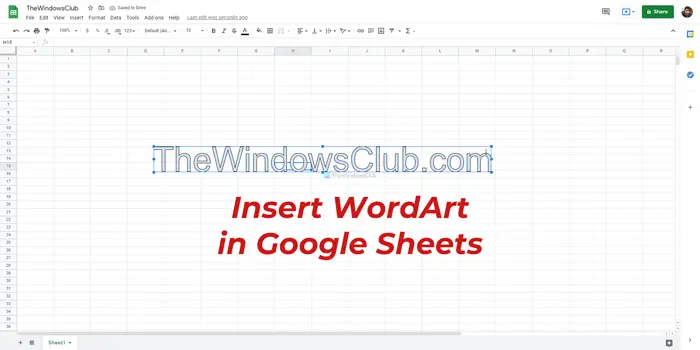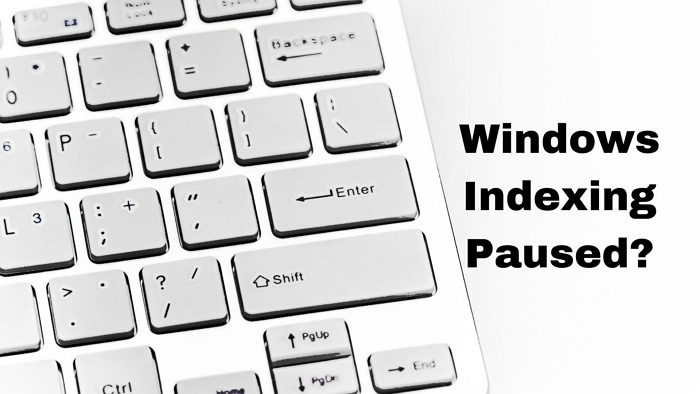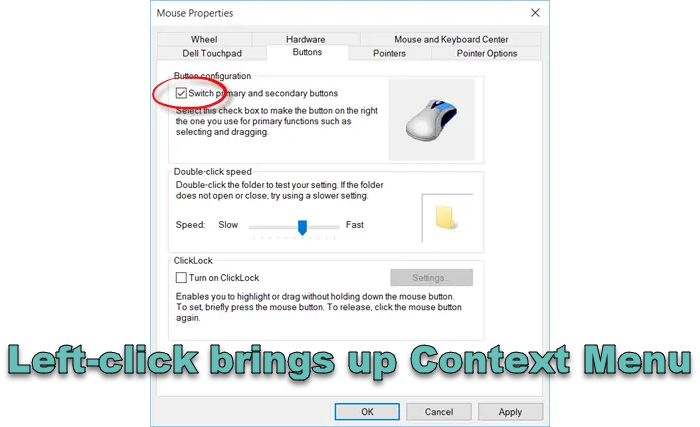ほとんどのユーザーはポータブル ラップトップに Windows OS を搭載しているため、バッテリーを可能な限り長持ちさせることが不可欠になっています。幸いなことに、Windows 11 はグリーンです;優れた電源管理スキームを備えています。
Windows PC で電源管理設定を管理する
電源プランまたは電源設定は、コンピューターの電力使用方法を管理するハードウェアおよびシステム設定の集合です。電源プランは、エネルギーの節約、システム パフォーマンスの最大化、または 2 つのバランスの実現に役立ちます。
Windows の電源管理スキームには、通常、次の 3 つのプランが用意されています。
- バランスの取れた
- パワーセーバー
- 高性能
- バランスのとれた:必要なときに最大限のパフォーマンスを提供し、非アクティブな期間には電力を節約します。
- 省電力:システムのパフォーマンスを低下させて電力を節約します。このプランは、モバイル PC ユーザーが 1 回のバッテリー充電で最大限の効果を得るのに役立ちます。
- 高性能:システムのパフォーマンスと応答性を最大化します。モバイル PC ユーザーは、このプランを使用するとバッテリーの持続時間が短くなる可能性があります。
バランス電源プランの使用を選択すると、バランス モードでは、集中的なタスクを実行しているときは PC のパフォーマンスが向上し、単純なタスクを実行しているときはパフォーマンスが低下するため、パフォーマンスの問題が発生する可能性があります。論理的には、3 つの異なる電源方式がモバイル デバイスのパフォーマンスに影響します。 HTC Shift と Sony TZ ノートブックをテストしたところ、両方のデバイスで、バランス電源設定の方が高パフォーマンス設定よりも優れたベンチマーク数値が得られることがわかりました。
読む: どの Windows 電源プランをいつ使用する必要があるか?
をクリックして電源オプションを管理できます。さらなる電源オプション。それをクリックすると、次のウィンドウが表示されます。
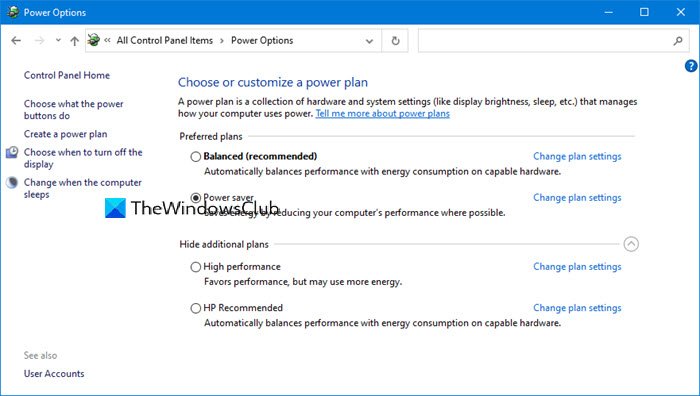
ここで電源オプションを構成するのは非常に簡単です。
また、追加の電源設定を即座に構成することもできます。Windows モビリティ センター。
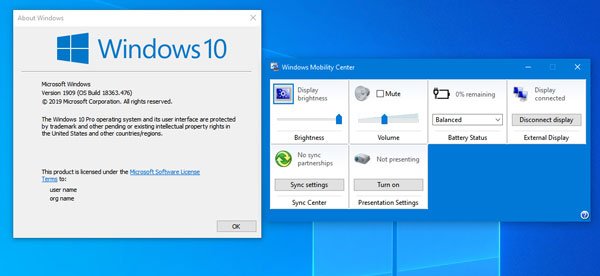
必読:Windows で非表示の電源オプションを構成する方法
ノートパソコンのバッテリーを長持ちさせる
ここでは、バッテリーの電力を最大限に活用するのに役立ついくつかの簡単なヒントを紹介します。
電力を節約する電源プランを選択してください。電源プランは、モバイル PC の電源管理方法を制御するハードウェアおよびシステム設定の集合です。これらの設定には、モバイル PC を使用していないときに省電力状態に切り替えるなどの省電力対策が含まれます。
ディスプレイの明るさを下げます。ディスプレイは、他のコンピューター ハードウェアよりも多くの電力を消費します。ハードディスクや CPU よりもさらに強力です。多くのモバイル PC には明るさやその他のディスプレイ設定を調整するためのキーが装備されていますが、ディスプレイの明るさを変更する方法はモバイル PC のメーカーによって異なる場合があります。ディスプレイを暗くする方法の詳細については、モバイル PC に付属の説明書を確認するか、製造元の Web サイトにアクセスしてください。
Windows がディスプレイをオフにするまでの時間を短縮します。たとえ短時間であってもモバイル PC を使用していないとき。短時間非アクティブになった後、Windows でディスプレイをオフにすることで電力を節約できます。
これらバッテリー電力を節約し、ラップトップのバッテリー寿命を延長または延長するためのヒントWindows の場合も役に立ちます。
Windows の電源管理テクノロジは、プラットフォームとプロセッサの効率を高めて電力消費を削減し、エネルギー コストの削減に役立ちます。また、より優れたユーザー エクスペリエンスも提供します。ノートパソコンのバッテリー寿命が延びる特定のシナリオ向け。
以下の投稿も興味があるかもしれません:
- 方法電源プランの設定とオプションを変更するコントロールパネルを使用して。
- 方法電源プランのトラブルシューティングを行います。